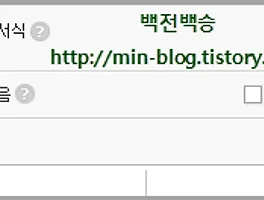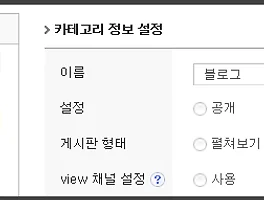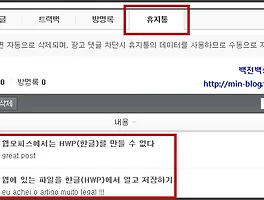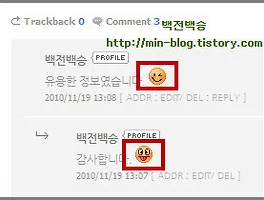최근 이전 에디터가 아닌 신규 에디터로 글을 작성하고 있는데 비록 신규에디터로 많은 글을 작성하지는 않았지만 지금까지 사용해 오면서 불편했던 점을 적고자 한다. 새 에디터를 계속사용하다보면 불편한 점이 많이 접할 수 있을 것인데 아직까지는 글을 많이 작성하지 않아 많은 불편한 점을 못찾았으니 이해하기 바란다.
사진올리기
브라우저를 익스플로러(IE)를 사용한다면 글에 사진 올리는 것이 불편하지 않을 것이다. 왜냐하면 익스플로러에서는 글에 사진을 삽입하기 위해 사진을 클릭하면 아래 그림에서 볼 수 있는 사진올리기 버튼을 볼 수 있다.
그러나 나는 크롬을 사용하는지라 윗 그림에서 볼 수 있는 사진올리기라는 버튼이 화면에 나오지 않는다. 사진올리기 버튼이 나오도록 하기 위해서 포토업로더 창을 위로 올리거나 전체화면으로 해야 사진올리기 버튼을 볼 수 있다.사진을 클릭하면 아무런 조작없이 사진올리기 버튼이 보인다면 파이어폭스는 점검해 보지 않았는데 익스플로러를 사용하고 있거나 해상도를 1280*800를 사용하지 않는다고 생각할 수 있을 것이다. 내가 사용하는 해상도가 1280*800보다 크다면 에디터에서 사진을 클릭하면 화면에 사진올리기 버튼이 보일 것 같다. 참고로 나는 크롬(Chrome) 18 정식버전을 사용한다.
에디터에 새로 생긴 수식입력의 경우도 크롬에서 에디터의 수식입력을 클릭하면 윗 그림에서 보는 입력하기 버튼도 수식입력창을 전체화면을 하거나 창을 위로 올려야 보인다.
무조건 <p>
이제는 새 에디터에서 문단간격없음이라는 것이 생겨 <p>에 대한 글 불편은 없을 것 같습니다. 자세한 사항은 http://notice.tistory.com/2020 보기 바란다.
이전 에디터에서는 엔터(enter)를 치면 <br>이 되게 했다. 그러나 아래 그림을 보듯이 신규에디터에서는 무조건 <p>이고 <br>이나 <p>로 할지 선택할 수도 없다. 무슨 말인지 모르겠다면 관리의 글 설정으로 들어가서 에디터 선택을 새 에디터와 이전 에디터로 선택하고서 엔터키 설정을 해 보기 바란다. 새 에디터에서는 엔터를 치면 무조건 <p>가 되니 정말 불편하다.
글상자 만들기
나는 글을 쓸 때 글상자를 정말 많이 사용한다. 위에서 볼 수 있는 글상자 만들기는 에디터의 글상자를 이용한 것이다. 위를 보듯이 글 작성시 글상자를 만들었더니 글의 아래와 위가 간격이 넓다. 이전에디터에서는 글에 맞게 글상자가 만들어졌다. 이 페이지처럼 소제목에 글상자를 만드는 것을 질문받은 적이 있어 간단히 설명하고자 한다. 소제목을 선택한 후 글상자를 만들면 된다.
더보기와 링크 설정
더보기 : 더보기시 열기 문구와 닫기문구를 수정하려면 더보기 영역에 커서를 이동시킨 후 에디터의 더보기 아이콘을 클릭한 후 열기문구와 닫기 문구 설정한 후 확인 버튼을 눌러야 한다. 이것은 이전 에디터에서와 달라 약간 불편하다. 참고로 이전 에디터에서 더보기에 대한 설명은 티스토리를 비롯한 5개의 블로그에서 더보기를 보기 바란다.
링크 설정 : 이전 에디터에서는 링크를 글쓰기에 삽입하면 링크가 안되는 경우가 많았는데 이제는 링크가 된다. 그리고 링크를 클릭했을 때 새창이 뜨도록 하려면 링크에서 새창을 선택한 후 확인 버튼을 클릭해야 했다. 익스플로러에서는 어떻게 됐을지 모르겠다.
신규 에디터를 사용한다면 버그 등을 찾는 베타 테스터라고 보면 된다. 만약 버그가 별로 없는 안정된 새 에디터를 원한다면 약 2달뒤에 새 에디터로 글을 작성하는 것이 어떨까 한다. 네이버 블로그의 에디터가 스마트에디터 2인데 스마트에디터 1에서 2로 넘어갈 때 정말 불편하다는 글을 많이 본 적 있다. PS. 백전백승
'블로그 > 티스토리' 카테고리의 다른 글
| 왜 많은 블로그에서 티스토리를 선택했는지... (8) | 2012.05.19 |
|---|---|
| 티스토리 사이드바에 유튜브 동영상을.... (12) | 2012.05.11 |
| 티스토리에서 테이블 만들기 리뷰 - 새 에디터에서 테이블 (7) | 2012.04.26 |
| 티스토리에는 카테고리 '비공개'는 없다 (9) | 2012.04.07 |
| 티스토리,다음,네이버,이글루스에서 영어 댓글 차단 YES/NO (15) | 2012.03.18 |
| [플러그인 10] 댓글과 방명록에서 이모티콘 사용 (26) | 2012.03.08 |
| [플러그인 9] 소셜댓글,네이버뉴스에 소셜 댓글이 있다면 티스토리에는 라이브리 (12) | 2012.03.07 |
| [플러그인 8] 블로그 사진찰영정보(EXIF) (10) | 2012.03.06 |